Aufzeichnungseinstellungen
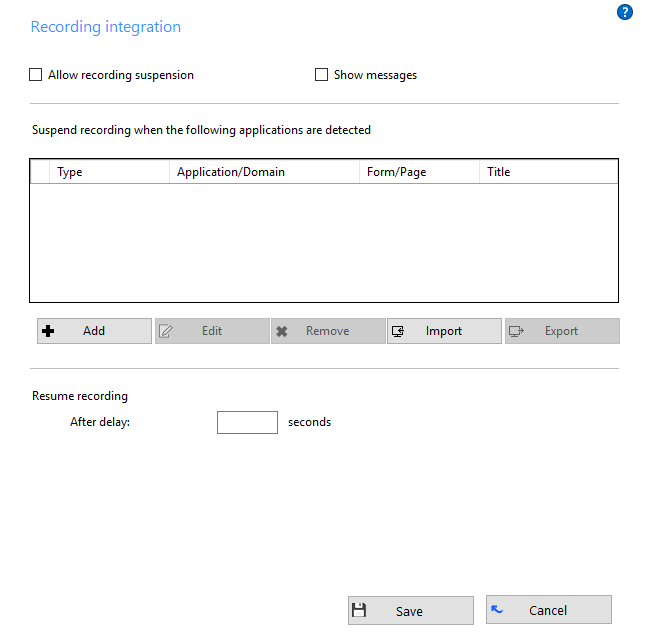
Hinweis: Diese Funktion ist nur bei genehmigten Anruf-Aufzeichnungssystemen verfügbar. Auch sind zusätzliche Go Integrator-Lizenzen erforderlich.
Wenn Sie Sprachaufzeichnung einsetzen, können Sie die Unterbrechung der Aufzeichnung automatisieren. Kennzeichnen Sie dazu in Go Integrator die Anwendungen mit erhöhtem Datenschutz-Bedarf. Ein Beispiel dafür wäre, wenn Sie Kreditkartenzahlungen über das Telefon akzeptieren und Sie dafür ein Online-Zahlungs-Portal einsetzen, während Sie im Telefongespräch mit dem Kunden sind. Sie müssen die Aufzeichnung während des Austauschs der Zahlungsdaten müssen Sie die Aufzeichnung aussetzen. Wenn Sie das Online-Zahlungsportal zur Liste hinzufügen, erkennt Go Integrator, wenn die Anwendung geöffnet ist und unterbricht automatisch die laufende Aufzeichnung. Außerdem erkennt es, wenn dieselbe Applikation geschlossen wird, und setzt die unterbrochene Aufzeichnung automatisch fort.
Sie müssen die Checkbox "Automatische Unterbrechung der Aufnahme erlauben" aktivieren, damit diese ausgeführt werden kann.
Go Integrator kann Sie durch Anzeigen von entsprechenden Sprechblasen über dem Go Integrator Taskleistensymbol informieren, wenn die Aufnahme unterbrochen und fortgesetzt wurde. Aktivieren Sie die Checkbox "Nachrichten anzeigen", um diese anzuzeigen.
Um in der Liste eine neue Anwendung oder Webseite hinzuzufügen, klicken Sie auf "Hinzufügen". Der Aufzeichnungsassistent wird gestartet. Der Assistent hilft Ihnen dabei, die Applikationen zu klassifizieren – je nachdem ob es ein Online-Portal, ein eigenständiges, gekauftes Programm oder eine selbstentwickelte App ist.
Zum Verwalten bestehender Anwendungen wählen Sie diese hier von der Liste aus und klicken auf “Bearbeiten“. Es gibt so viele mögliche Werte für die Einstellungen auf dem Bildschirm "Bearbeiten", dass auf diese hier nicht eingegangen werden kann. Wir empfehlen, die Einstellungen NICHT zu verändern, es sei denn, Sie kennen deren Bedeutung. Zum Löschen einer Anwendung wählen Sie sie von der Liste aus und klicken auf “Entfernen“. Dies kann nicht zurückgesetzt werden, es sei denn Sie haben die Applikationseinstellungen zuvor gesichert.
Die Applikationseinstellungen zu sichern, ist so einfach, dass Sie darauf nicht verzichten sollten. Sie müssen nur auf "Exportieren" klicken und danach den Speicherort für die Datei "recording.settings" wählen. Wir empfehlen, eine Kopie dieser Datei nicht nur lokal auf Ihrem PC zu speichern, sondern auch PC-unabhängig (wie z.B. auf einem USB Speicherstick, oder an Ihre eigene E-Mail-Adresse geschickt). Die Datei enthält die Details aller Anwendungen und Webseiten, die sie der Liste hinzugefügt haben.
Im Notfall oder für den Fall, dass Sie Go Integrator auf einem anderen Computer einrichten müssen, können Sie auf "Importieren" klicken und die gesicherten Daten über die im Vorfeld exportierte Datei "Aufzeichnungseinstellungen" wieder nach Go Integrator laden. Klicken Sie "Speichern", um die geladenen Einstellungen zu übernehmen. Dann können sie wie gewohnt weiterarbeiten.
Wenn Sie eine Zahl in das Feld "Verzögerungsdauer" eingeben, bleibt die Aufzeichnung noch für diese Anzahl an Sekunden unterbrochen, nachdem die Zahlungsapplikation oder -Webseite geschlossen wurde. Lassen Sie das Feld leer, wenn keine zusätzliche Verzögerung gewünscht wird.
Ausführliche Anleitungen, wie Sie Einstellungen zur Sprachaufzeichnung vornehmen, finden Sie im Technischen Leitfaden zur Sprachaufzeichnung.
Klicken Sie auf "Speichern", um alle neuen oder bearbeiteten Einstellungen zu speichern. Klicken Sie auf "Abbruch", um alle Änderungen zu verwerfen.
† Manche Versionen von Go Integrator enthalten weder diese Funktion, noch haben sie eine modifizierte Implementierung dieser Funktion.
Verwandtes Thema: Anruf-Aufzeichnung anhalten und fortsetzen

 Report this page
Report this page